New Relic es una herramienta de monitoreo que te ofrece desgloses detallados de rendimiento a nivel granular. El sistema viene con dos advertencias:
- No recomendamos utilizar simultáneamente la herramienta APM de Kinsta y New Relic para la monitorización. Puedes alternar entre la herramienta APM de Kinsta y New Relic siempre y cuando ambas herramientas no estén activas al mismo tiempo.
- New Relic puede ralentizar tu sitio web porque añade JavaScript en el front-end. Asegúrate de desconectarlo cuando hayas terminado de depurar.
Para monitorizar tu sitio web con New Relic, tendrás que registrarte para obtener tu propia clave de licencia de New Relic.
Los Diferentes Planes de New Relic
New Relic tiene cuatro niveles de planes: Gratuito, Estándar, Pro y Empresarial. Para elegir el más adecuado a las necesidades de tu sitio, comprueba y compara sus planes en la página de precios de New Relic.
Consigue una Llave de Licencia de New Relic
Si aún no lo has hecho, regístrate en una cuenta de New Relic. Hay varias claves API disponibles para diversas funciones de New Relic. La clave que tendrás que añadir a tu panel de control de MyKinsta es la que ellos denominan clave de licencia (también conocida como ingesta – licencia). Esta es la clave de ingesta principal que se utiliza para la ingesta de APM y otras ingesta de datos.
Una vez que hayas iniciado sesión en tu cuenta de New Relic, hay un par de lugares donde puedes copiar tu clave de licencia (intenta cerrar sesión y volver a iniciarla si no ves ninguna de estas opciones):
- En el lado derecho de la pantalla, si ves un área de Instalación manual con la clave de licencia, intenta usar el icono Copiar al portapapeles junto a la clave.
- Si la primera opción no funciona o no ves esa opción, haz clic en el menú desplegable de cuenta/usuario y haz clic en Claves API.
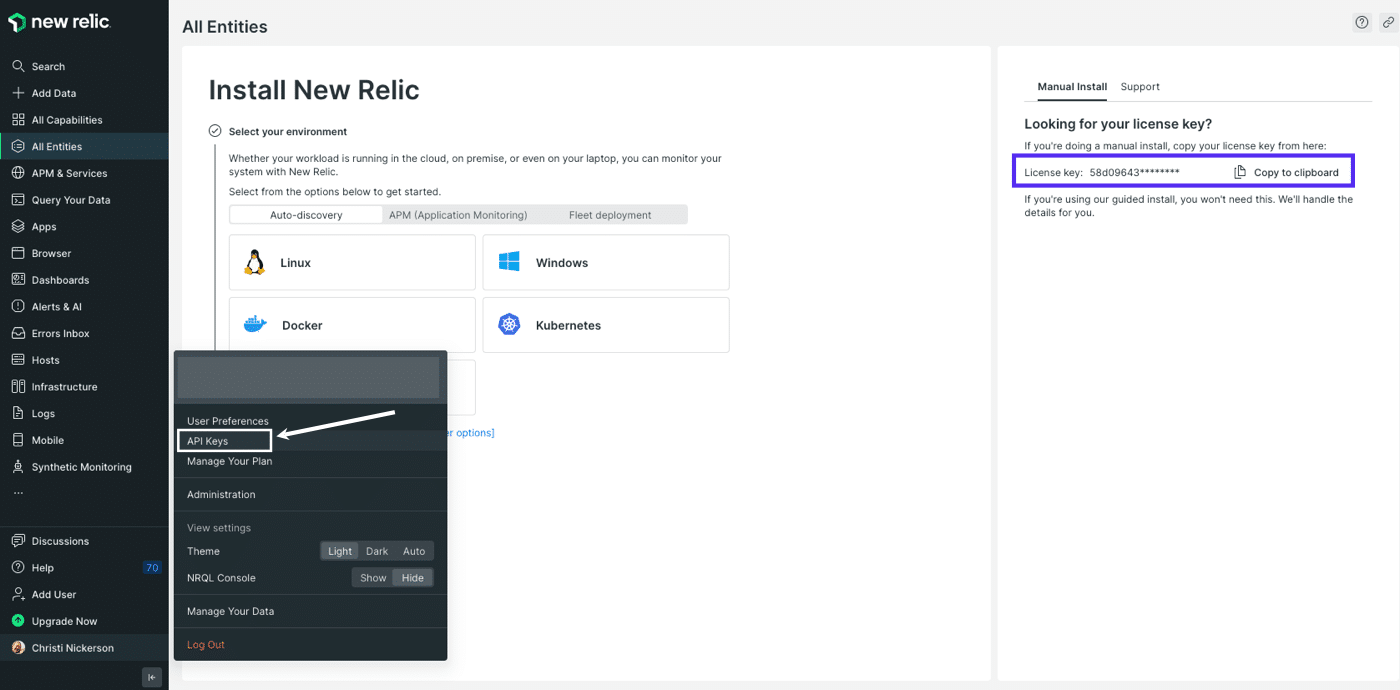
En la página de claves de API, verás varias claves de API. La que necesitas copiar es la clave INGEST – LICENSE. Haz clic en el menú de tres puntos (más) de esa clave y selecciona Copiar clave en el menú desplegable.
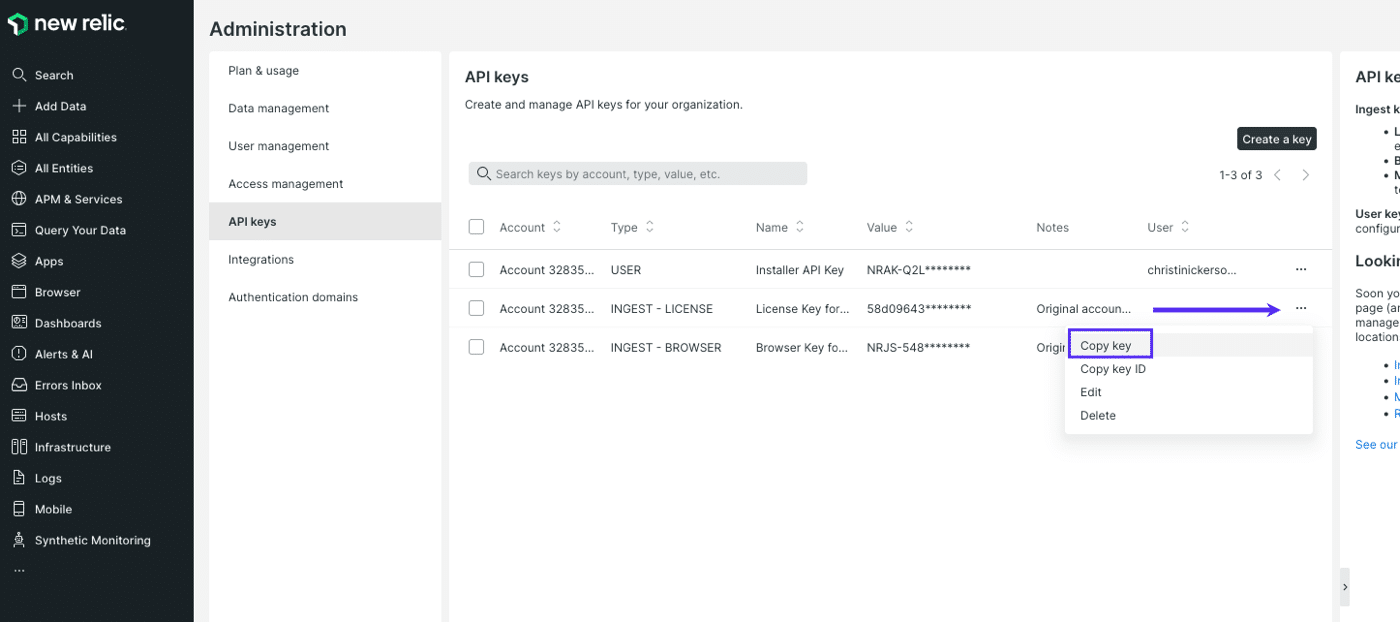
Añadir el seguimiento de New Relic en MyKinsta
Para añadir tu clave de licencia de New Relic a MyKinsta, entra en el panel de control de MyKinsta. Ve a la página de Herramientas de tu sitio y haz clic en Iniciar seguimiento en Seguimiento de New Relic.
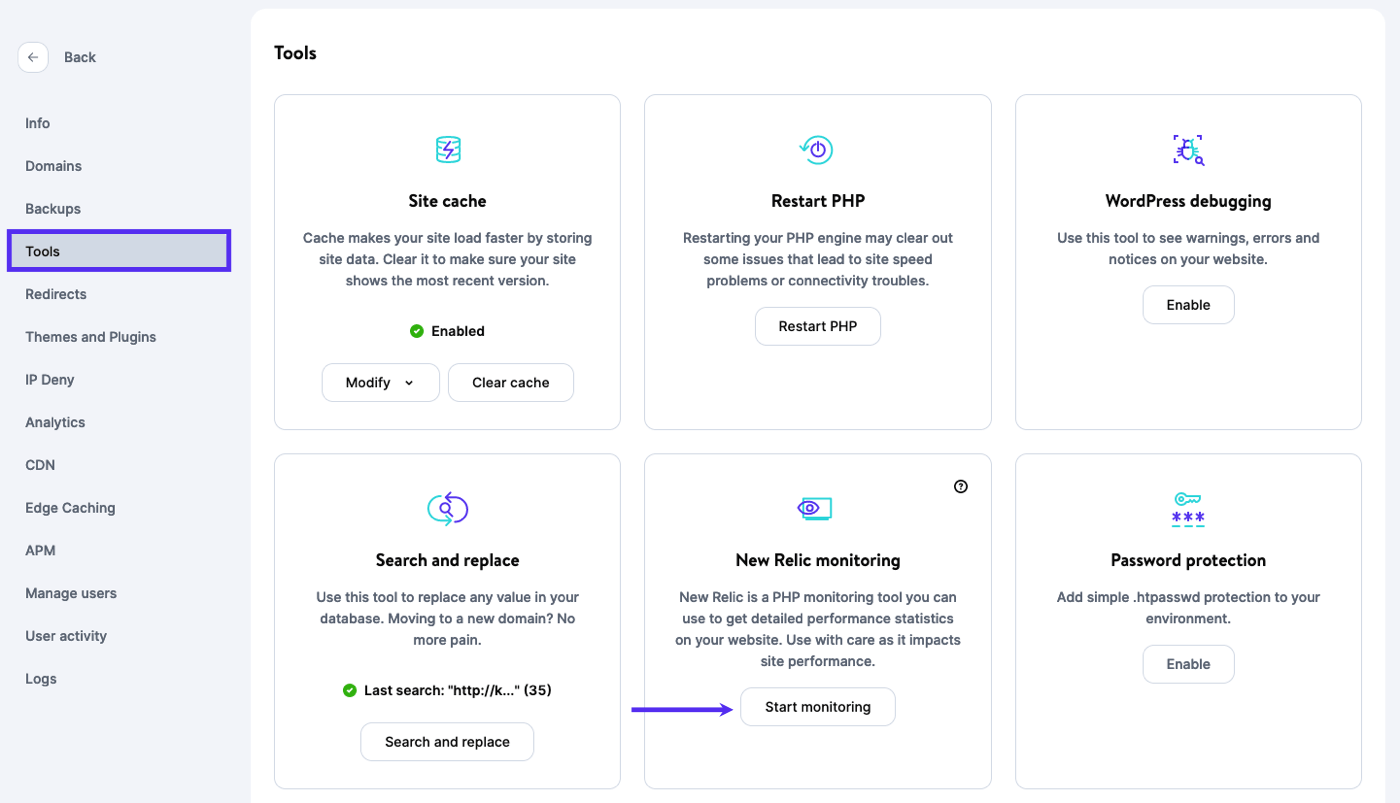
En el modal/pop-up de Iniciar el Seguimiento de New Relic, introduce tu clave de licencia de New Relic y haz clic en el botón Iniciar el Seguimiento.
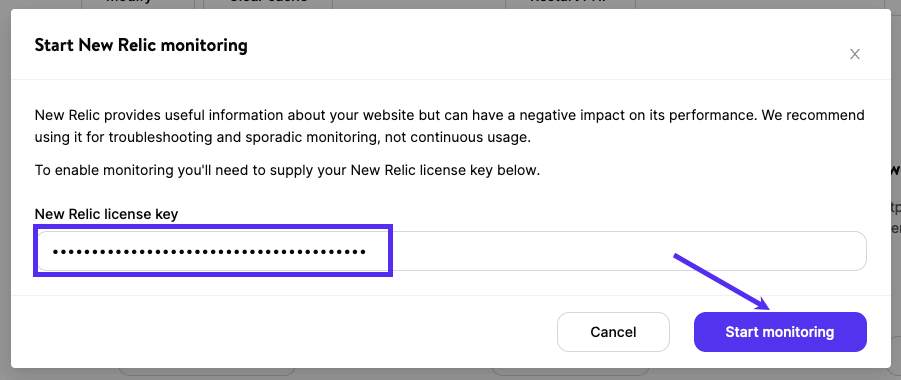
Monitoriza Tu Sitio de WordPress con New Relic
Después de añadir tu clave de licencia en MyKinsta, podrás ver los datos de rendimiento de tu sitio de WordPress en New Relic. Si tus datos no aparecen después de unos minutos, intenta cerrar la sesión y volver a entrar en tu cuenta de New Relic.
Si no ves tu sitio en la página Todas las entidades de New Relic, haz clic en APM y servicios en la barra lateral izquierda. Deberías ver tu sitio de WordPress. Tendrá el mismo nombre que tiene en MyKinsta.
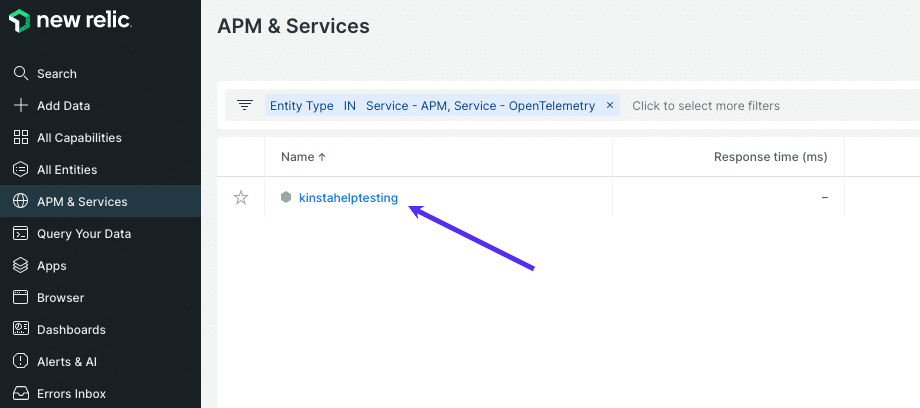
Haz clic en el nombre de tu sitio y podrás ver los datos de APM asociados en New Relic.
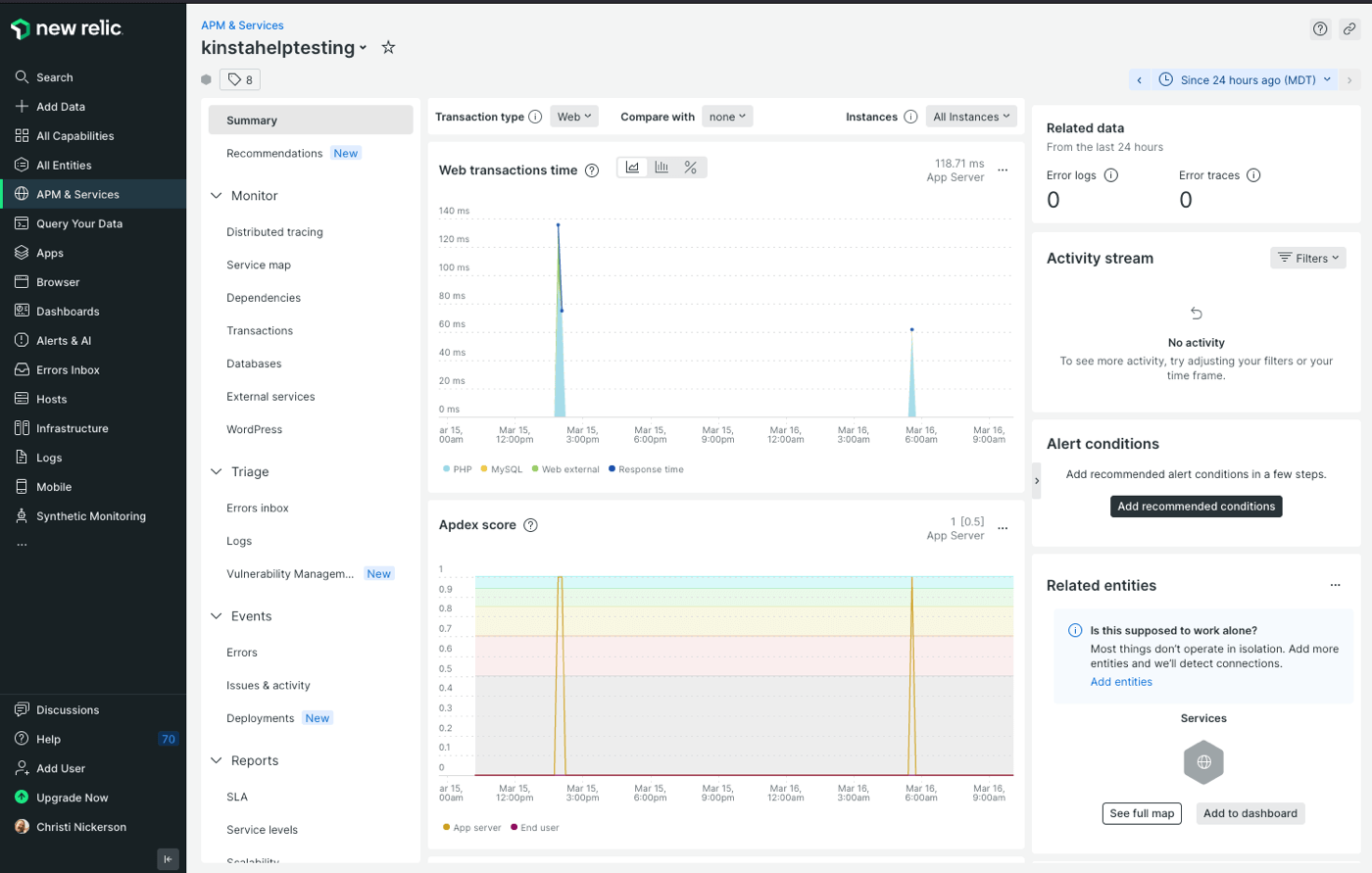
Para obtener más información sobre cómo utilizar New Relic para solucionar problemas de rendimiento en tu sitio de WordPress, consulta el Contenido de Referencia a continuación.